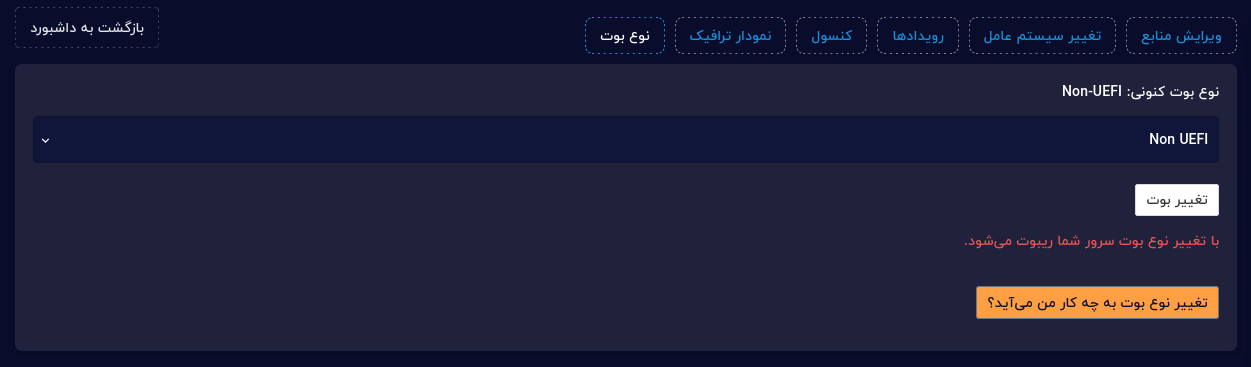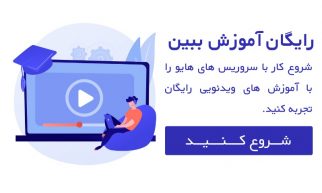احتمالاً پیش آمده که نیاز به استفاده از میکروتیک خصوصاً نسخههای chr آن داشته باشید.
ما در ایمیجهای رسمی خود از ایمیج میکروتیک پشتیبانی نمیکنیم. اما با اسکریپت زیر شما میتوانید یک سرور اوبونتو را فقط در ایران تبدیل به میکروتیک کنید:
حداقل منابع مورد نیاز :
cpu:2 Ram:2 Hard:25
ابتدا به سرور ssh می زنیم بهتر هست که از نرم افزار Bitvise استفاده کنیم که ارتباط ترمینال ما پایدار باشد و اگر سرور قطع شد مجدد به صورت اتومات ارتباط برقرار شود.
دستورات زیر را اجرا می کنیم:
apt update
apt upgrade -y
پس از آپدیت و آپگرید کردن سیستم عامل سرور دستور زیر را اجرا میکنیم:
vi script.sh
با این دستور یک فایل ایجاد میکنیم که محتوای اسکریپت را در آن قرار دهیم.
نکته:توجه داشته باشید قبل از نصب کامند ip addr را بزنید و اینترفیس هایی که آیپی در آن ست شده است را مشاهده کنید به عنوان مثال اگر eno3 بود در اسکریپت شما نیز باید ویرایش انجام دهید، اگر بخواهید روی سرور های هایو نصب انجام دهید نیازی به تغییرات نیست.
اسکریپتی که در فایلی که ایجاد کرده اید باید قرار دهید به صورت زیر می باشد:
#!/bin/bash wget https://download.mikrotik.com/routeros/7.5/chr-7.5.img.zip -O chr.img.zip && \ gunzip -c chr.img.zip > chr.img && \ mount -o loop,offset=512 chr.img /mnt && \ ADDRESS=`ip addr show enp0s3 | grep global | cut -d' ' -f 6 | head -n 1` && \ GATEWAY=`ip route list | grep default | cut -d' ' -f 3` && \ echo "/ip address add address=$ADDRESS interface=[/interface ethernet find where name=ether1] /ip route add gateway=$GATEWAY /ip service disable telnet /user set 0 name=root password=xxxxxx" echo u > /proc/sysrq-trigger && \ dd if=chr.img bs=1024 of=/dev/sda && \ echo "sync disk" && \ echo s > /proc/sysrq-trigger && \ echo "Sleep 5 seconds" && \ sleep 5 && \ echo "Ok, reboot" && \ echo b > /proc/sysrq-trigger
نکته:وقتی اسکریپت را جایگذاری کردید روی دکمه insert کیبورد کلیک کنید سپس دکمه esc را بزنید در قسمت پایین صفحه امکان تایپ کردن به شما می دهد باید این عبارت را تایپ کنید wq: سپس از صفحه ای که اسکریپت جاگذاری و سیو شده است خارج می شوید.
حالا دستور زیر را اجرا می کنید:
chmod 755 script.sh
حالا باید فایلی که ایجاد کرده اید را با استفاده از دستور زیر اجرا کنید:
./script.sh
در اینجا فایل میکروتیک دانلود می شود و از زیپ خارج می شود و به مرحله اجرا می رود، در آخر دستورات یک دستور ریبوت هست که اجرا می شود و سرور از دسترس خارج می شود نگران نباشید مشکلی نیست.
نکته بسیار مهم:بوت رایج در سرور های لینوکسی UEFI هست یک سری ایمیج ها با این نوع بوت سازگاری ندارند از جمله میکروتیک به همین خاطر ما یک امکانی برای شما گذاشتیم که بتوانید بوت سرور را تغییر دهید. وارد مشخصات سرور می شوید و Tab تغییر بوت را کلیک میکنید در اینجا شما می توانید بوت سرور را به Legacy BIOS که مخصوص میکروتیک هست تغییر دهید.
مستندات نحوه تغییر نوع بوت(bios)
نکته بسیار مهم دیگر:وقتی بوت را تغییر می دهید سرور مجدد ریبوت می شود و تا بوت جدید اعمال شود زمانبر هست شاید 5 الی 10 دقیقه زمان می برد شما به سرور نمی توانید ssh بزنید و پینگ هم ندارید نگران نباشید اصولا نباید هم بتوانید ssh بزنید شما باید از طریق کنسول به سرور متصل شوید.
نکته باز هم بسیار مهم : از آنجایی که کم حوصله هستید سریعا می خواهید به کنسول سرور دسترسی پیدا کنید و وقتی درخواست کنسول می دهید پنجره ای که برای شما باز می شود یک مکعب نارنجی مشکی هست صبر کنید بوت انجام شود وقتی بوت کاملا انجام شد از شما یوزرنیم و پسورد سرور میکروتیک را می خواهد.
نکته مهم دیگرتر: وقتی از شما یوزرنیم خواست عبارت admin را باید بنویسید پسورد هم empty، حالا یه سریا میرن خود عبارت و تایپ میکنن empty یعنی خالی یعنی هیچی ننویس دوست عزیز سپس اینتر کن و وارد سرور میکروتیک بشوید، برای تغییر پسورد سرور می توانید از رابط گرافیکی میکروتیک استفاده نمایید.
نکته پایانی:پورت پیش فرض chr، عدد ۸۲۹۱ هست.
تبریک میگم شما توانستین سرور میکروتیک را نصب کنید.
حالا برای استفاده از طریق نرم افزار رابط و گرافیکی که روی سیستمتان نصب میکنید می توانید از سرور میکروتیک استفاده نمایید این آموزش فقط برای نصب بود برای نحوه استفاده باید آموزش دیگری را دنبال نمایید.